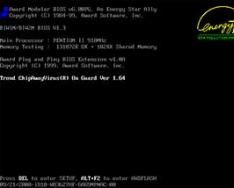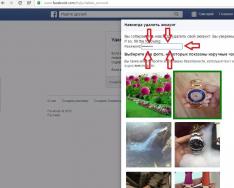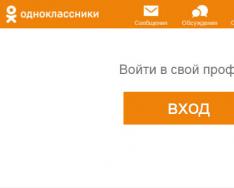И е още по-лесно да работите; по-долу са описани всички неща, които трябва да спечелите, малко по малко.
Преглед на вашия акаунт във Facebook
- Крок 3Кликнете върху бутона „Изтриване на записа на моя акаунт“ (ограден в червено на снимката по-горе). След това ще трябва да въведете паролата си в необходимото поле за парола (има такава там, невъзможно е да се объркате).

- Крок 4.Превъртете прозореца надолу и натиснете бутона „OK“. Притискаме я.

- Крок 5.Записът в облака е изтрит. Можете да бъдете спокойни – след максимум 90 дни всички материали на тази страница ще бъдат окончателно изтрити.
Моля те!Начинът да направите това е много прост и достъпен: обадете се от телефона или дори изпратете съобщение, за да се свържете с нас по-късно. Отнема повече от едно хранене на час. Трябва да мислите много, преди да го видите, и тогава ще бъде невъзможно да актуализирате профила си.
Относно спестяването на пари
Възможно е, ако някога се върнете към Facebook, да запазите всичките си данни и просто да ги въведете отново, макар и ръчно.
Инструкции на Axis как да го направите:
- Крок 1.Кликнете върху пиктограмата в горния десен ъгъл на прозореца (оградена в зелен кръг на снимката по-долу). Списъкът изчезва. Изберете „Настройка“.

- Крок 2Изберете надписа „Вземете копие“ в долната част на началната страница на настройката.

- Крок 3Отиваме на страницата за архивиране на данни от Facebook и кликваме върху един бутон - „Започнете да създавате архив“.

- Крок 4.Отива до страната, където трябва да въведете парола. Въведете и кликнете върху бутона „Добавяне“ (ограден в червено на снимката по-долу).

- Крок 5.Кликнете върху бутона „Стартиране на създаване на архив“ до менюто.

- Крок 6Бачимо, архивите бяха изпратени до пощата.

- Крок 7.Нека отидем до нашата поща и да вземем лист хартия там.

- Крок 8В долната част има листа от бачимо, изпратени за изтегляне (подчертани с червено на снимката по-горе). Преминаваме през него и отиваме на същата страница, където кликваме върху единствения бутон „Въвеждане на архиви“. Въведете паролата и премахнете нашия архив.

Как можете да актуализирате данните от архива?
Хубавото е, че въпреки факта, че има архиви, няма начин да актуализирате тези нови данни чрез интегриране на данните директно в нов облачен запис. Тази социална граница няма такава възможност.
Този архив се използва, за да се гарантира, че всички снимки, видеоклипове и други данни се записват на компютъра.
Самият архив има папки за секцията за кожата и прости html страници със секции от облачния запис, като „Приятели“, „Подия“, „Местоположение“ и т.н.
Изглежда така.

Този архив е полезен само за това, че по-късно, след създаване на нов облачен запис, е възможно да не се актуализират всички данни от паметта, а просто да се видят в готовите файлове.
Има редица други статии, които може да са ви полезни:
- Безплатен виртуален телефонен номер за получаване на SMS – 3 най-красиви услуги
Деактивиране на облачен акаунт
Не можете да изтриете записа на акаунта си във Facebook, а да го деактивирате.
При деактивиране на облачен запис ще се случи следното:
Инструкциите за деактивиране на облачен акаунт във Facebook изглеждат така:
- Крок 1.Да започваме. Това е същото като изтриването на облачен запис - пиктограмата в горния десен ъгъл и изберете елемента „Настройка“.
- Крок 2В дясното меню изберете елемента „Безопасност“ (очертан в червен цвят отдолу). След това пиша „Деактивиране на облачен запис“ и добавям думите „Изберете, ако искате...“ от него. Тези думи трябва да бъдат подпечатани (подчертани със зелена линия).

- Крок 3След като щракнете върху думите, се появява нов текст, в долната част на който има надпис „Деактивиране на облачен запис“. Трябва да натиснете върху него.

- Крок 4.След като натиснете, въведете паролата и натиснете единствения бутон на това меню - „Напред“.

- Крок 5.Отидете в менюто, където трябва да изберете причината за деактивиране и след това напишете в полето „Бъдете любезни, моля, обяснете в доклада“. След като попълните полето, трябва да кликнете върху бутона „Деактивиране“.

За да бъде напълно ясен отговорът за изтриване на храна във Facebook, се добавя видео.
Искате ли да изтриете профила си във Facebook? Ще ви покажем как да го спечелите.
Навигация
На социалната граница Facebook, за замяна на други, изтриване и деактивиране на страници за различни речи. В тази статия ще говорим за разликите между тези две операции и как се прекратяват.
Какво означава деактивиране при изтриване?
При деактивиране на включен запис в облак Facebookпрофилът става недостъпен за други членове. Всички снимки, които искате, ще бъдат изтрити, но друга информация, като имена и прякори, ще бъде премахната от публичните страници, за които сте се регистрирали. ДеактивацииПрофилът може лесно да бъде върнат, ако планирате да започнете отново vikorism. FacebookБи било по-добре да деактивирате страната, вместо да я изтриете напълно.
Как да преместите напълно страницата си от социалната мрежа? FacebookНе забравяйте за наблюдението на социалното осигуряване от американските разузнавателни агенции и копие от вашия профил може да бъде запазено на един от техните сървъри. искам да те видя законивеликан, няма от какво да се страхуваш.
Деактивиране на профил във Facebook
За чувствително към времето показване на страницата (деактивиране):
- Сега отидете в лявото меню, за да „Безопасност“.
- В долната част на новия край ще намерите съобщение "Деактивирай профила"и кликнете върху тях.

- На новата страница трябва да посочите причината за анулирането. По-красиво от вибрациите "Инше". И не забравяйте да поставите иконата до елемента „Внимавайте да отмените предупреждението“В противен случай всички листове ще пристигнат във вашата пощенска кутия.


- Наберете и натиснете Отдел.
Сега вашата страница е деактивирана, но можете да я подновите отново в бъдеще.
Външно видима страница във Facebook
- За да премахнете напълно страницата си от социалните медии
Можете да излезете от Facebook по различни начини – по всякакъв начин и по всеки възможен начин. При първия вариант, ако изтриете страницата „като цяло“, всички ваши данни и списъци с приятели ще бъдат напълно изтрити от Facebook. В противен случай всичките ви данни ще бъдат блокирани за преглед от други потребители и в един момент ще можете да се обърнете и да започнете отново да използвате Facebook.
Много хора изтриват акаунтите си чрез брак или като част от нереализирани планове и идеи в просторите на популярната социална мрежа. Искаме да ви кажем, че не е добре да бързате с инструкциите, може просто да се обърнете към професионалисти за услугите на хастар.
Ето описание как да изтриете акаунта на човек във Facebook.
На вашата страница поставете икона с дясна ръка. След това изберете „Коригиране на облачния запис“.
Как да изтрия фейсбук страница с възможност за обръщане
На страницата вдясно изберете елемента „Сигурност“.
В долната част на страницата под заглавието „Настройки за сигурност“ щракнете върху надписа „Деактивиране на облачен запис“.
Изберете причината за наблюдението. Можете да изберете оградата, за да ви принудят електронни листове от Facebook, но вече не е задължително. След това щракнете върху бутона „Потвърди“.
Как да изтрия фейсбук страница с възможност за обръщане
Въведете паролата си за Facebook. След това натиснете „Вимкнути сега“.
Въведете думите от изображението и след това щракнете върху „Добавяне“. Ако текстът изобщо не се чете, щракнете върху „Опитайте да научите други думи“, докато не можете да прочетете думите.
Резултат.
Отидохте във Facebook, но можете да се обърнете сега.
Какъв е ефектът от деактивирането на изтритата страница?
Деактивиране на вашия Facebook акаунтв резултат на което профилът става недостъпен. По-рано придобитите снимки най-често се изтриват, но част от информацията, например имена и прякори, се съхраняват в списъците с рангове, към които ви е разрешено да се присъедините. Деактивираните страници могат лесно да бъдат идентифицирани, така че за тези, които искат да се върнат към Facebook следващата година, ги деактивирайте сами, вместо да изтриете страницата.
Видима фейсбук страницаВашите данни са напълно изтрити и повече няма да можете да ги актуализирате! Не забравяйте обаче, че Facebook работи с разузнавателните служби на САЩ и копие от данните за вас скоро ще бъдат загубени на един от сървърите на разузнавателните служби. Но спазващите закона граждани и тези, които не са свързани с тайните служби на Русия, няма от какво да се страхуват. Не проявявате интерес към изследването.
Видео инструкции от дистанционно
Ако сте загубили храната си, Raja ще прочете текстовата версия на инструкциите.
Как да деактивирате страницата си във Facebook?
За деактивиране(можете бързо да изтриете) страницата си във Facebook по най-основния начин (няма да навлизам в подробности), от което се нуждаете:
Сега трябва да отидете в менюто и да изберете елемента „ Загални" В най-долната част на прозореца ще има съобщение " Деактивирайте облачния запис" Натиснете го.

На следващата страница ще бъдете помолени да посочите причината, поради която вярвате деактивирайте facebook(тимчасово видалити). Raju vibrati point "Inshe". Също така не забравяйте да поставите отметка в квадратчето до елемента „Вижте след премахване на имейл листове“, в противен случай листове от социалната мрежа ще продължат да пристигат във вашата пощенска кутия.

На следващата страница въведете своя Парола за Facebook.

спирам последен етап от публикуването на страницата- Въвеждане на защитен код за роботи от изображения. Нека го напишем и подпечатаме " Изпращане»

Това е всичко, страницата ви във Facebook е деактивирана! (Въпреки че вашите данни все още са загубени на сървъра на Facebook)
Yak vidality Facebook онзи ден
За да изтриете окончателно и окончателно акаунт във Facebook, трябва да следвате една от стъпките по-долу (Копирайте и поставете в адресната лента. Натиснете клавиша за въвеждане):
https://ssl.facebook.com/help/contact.php?show_form=delete_account&__a=7
http://www.facebook.com/help/contact.php?show_form=delete_account
Ще се отвори страницата от предишната за безвъзвратната загуба на данни. Кликнете върху " Изтрий записа на моя акаунт».

Ако е необходимо (по желание), на следващата стъпка въведете паролата и кода от картинката, за да завършите показването.
Как можете да видите Facebook на телефона си?
Можете също да деактивирате записа на акаунта на вашия телефон. Zrobleno tse z mirkuvan safety. Опитайте така:
1. Използвайки мобилния браузър на телефона си, отидете на страницата си във Facebook.
2. Щракнете върху менюто за скривалище в горния десен ъгъл. Превъртете надолу до точката „ Настройки за запис в облак" Натискаме се.

3. На предната страна ще щамповаме „ Безопасност».

4. Превъртете надолу до точката „ Деактивирайте».

По подобен начин можете да деактивирате през мобилното приложение на Facebook:

Това е всичко! Сега знаете как да изтриете акаунта си във Facebook и как да го деактивирате по всяко време. Ако сте загубили храната си, можете да я поставите в официалната група на този сайт или да ми пишете на имейл. ().
Змист
Много членове на социалната мрежа Facebook се борят рано и късно с проблема да направят страниците постоянно видими. Днес има редица налични методи, повечето от които: можете да ги деактивирате отново, като използвате допълнителен браузър на вашия компютър или използвате бърза програма на вашия мобилен телефон.
Начини за преглед на вашата Facebook история
Има два основни метода за изтриване: вибратор чрез настройка или деактивиране на акаунт. Когато изберете друга опция, всички страници, които са свързани с новата, автоматично ще се показват от потребителския профил.
Чрез менюто в настройките
- Отидете във вашия FB профил.
- Отидете до страната, където трябва да деактивирате.
- Изберете „Персонализиране“ от горното меню.
- Ще бъдете пренасочени към раздела „Фон“, превъртете надолу и следващият елемент ще бъде „Изтриване на страница“.
- Кликнете върху тях, редът ще се отвори и ще покаже правилното съобщение.
- Натиснете го. След това можете да възобновите страницата за 14 дни от момента на деактивирането.
Затворете записа в акаунта от изтритите акаунти
За да деактивирате името на акаунта, има алтернативен метод, който е да изтриете акаунта във Facebook. Този метод ви позволява напълно да изтриете вашия профил от всички записи и специални данни. Инструкции за деактивиране:
- В горния десен ъгъл на панела на социалните медии натиснете бутона от изображението на зъбно колело.
- След това изберете „Настройка“.
- Можете да кликнете върху реда „Вашата информация във Facebook“.
- След това натиснете надписа „Изтриване на моя облачен запис и информация“, след което изберете „Изтриване на моя облачен запис“.
- Ако сте решили да изтриете профила си завинаги, ще бъдете помолени да потвърдите решението си, като въведете паролата, зададена при регистрацията, и кода от изображението.
- Потвърдете операцията, след което ще се появи прозорец с информация за тези, които могат да актуализират записа на акаунта в рамките на 14 дни.
Видео
 Как да видите историята на Facebook Имало едно време без подновяване или Тимчасово 2019
Как да видите историята на Facebook Имало едно време без подновяване или Тимчасово 2019